Meilleure découpeuse MKV pour couper/tailler/découper MKV sans recodage
De temps en temps, au lieu de la vidéo entière, vous n'avez besoin que d'un clip vidéo provenant d'un fichier MKV pour le montage, le téléchargement, le partage ou la lecture vidéo. C'est donc d'un montage vidéo en MKV dont vous avez besoin. Inutile d'aller à la quête d'un MKV cutter, cet article vous presente le meilleur logiciel de montage MKV, vous permettant de couper, de découper et de diviser des séquences MKV sans recodage, et sans perte de qualité !
Télécharger le meilleur logiciel de découpage MKV [Pas de recodage]
Téléchargez Winxvideo AI et pour couper et découper vos fichiers MKV, réglez librement l'heure de début/fin ou faites simplement glisser le bouton pour régler la durée de la vidéo. WinX ne fait pas que le découpage vidéo. Il a d'autres fonctions :
1. Ajuster le volume audio MKV, recadrer la vidéo MKV pour supprimer les bordures noires indésirables, ajouter des sous-titres srt externes au fichier MKV, fusionner les clips en 1, etc.
2. Comprimer sans perte le fichier MKV en changeant H264 en HEVC (efficacité de compression plus élevée), réduire la fréquence d'images de 60FPS à 30FPS, 4K à 1080p...
3. Plus de 370 entrées de codecs vidéo/audio et plus de 420 profils prédéfinis vous permettent de convertir n'importe quelle vidéo en MKV, MP4, H264, H265, AVI, iPhone Android...
4. Téléchargement gratuit de films vidéo (MKV, MP4...) sur YouTube, Dailymotion, Facebook, Vimeo, metacafe, etc. jusqu'à plus de 1000 sites !
Comment découper gratuitement une vidéo MKV sans perte de qualité
Étape 1. Après le téléchargement et l'installation, lancez Winxvideo AI et ouvrez la page principale.
Étape 2. Cliquez sur le premier bouton "Video" pour importer les fichiers MKV. La conversion par lots est aussi possible.
Étape 3. Choisissez le codec et le format de sortie dans la fenêtre qui surgit. Pour garantir un découpage MKV sans recodage, sélectionnez celui qui correspond à votre entrée. Le processus sera 10x plus rapide que le transcodage.
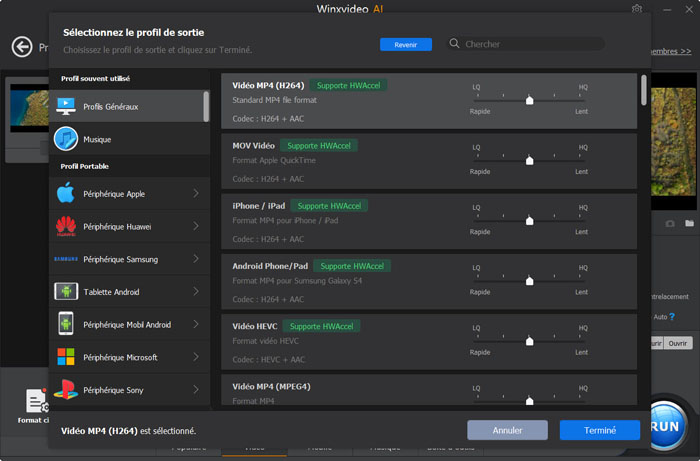
Étape 4. Appuyez sur "Modifier" avec une icône en forme de ciseaux > appuyez sur "Couper" sur le petit écran d'édition > cochez "Permettre le découpage" > faites glisser manuellement l'axe de la poulie pour découper la longueur de vidéo que vous voulez enregistrer. Ou entrez l'heure de début et l'heure de fin spécifiques pour obtenir la durée de votre vidéo. Ensuite, tapez "Terminé".
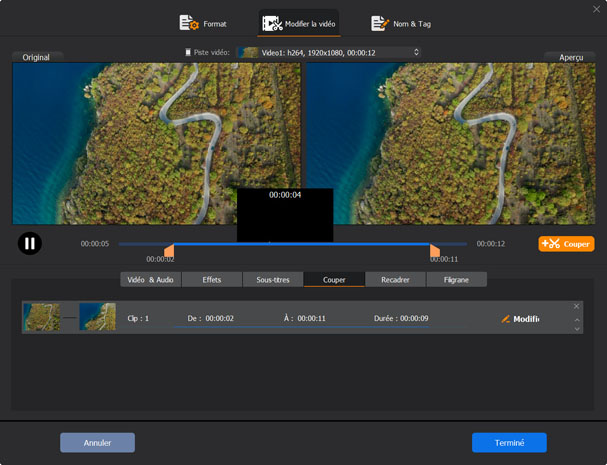
Remarque: si votre fichier d'entrée et de sortie conserve le même codec (bien que le format du conteneur soit modifié comme MKV H264 en MP4 H264), cochez manuellement le mode "Copie automatique" dans le coin inférieur droit de l'interface principale. La qualité vidéo de sortie sera conservée avec un rapport de 1:1 sans recodage et la vitesse sera 10 fois plus rapide que le transcodage. Ce sera très apprécié dans la pratique.
Étape 5. Pour finir, appuyez sur "Démarrer" et ce découpeur de vidéo commencera à couper le fichier MKV sur Windows 10/8/7.
Une chose manque sur WinX. Il s'agit de la fonction de découpage de la vidéo MKV. Si vous souhaitez decouper un fichier MKV en longueur équivalente, VideProc de WinX peut être meilleur.
Couper la vidéo MKV via le logiciel de découpage vidéo en ligne [Pas de téléchargement ni d'installation].
Ceux qui ne souhaitent pas télécharger un outil de découpage MKV peuvent utiliser un outil de découpage vidéo en ligne pour découper les MKV.
Le découpeur vidéo en ligne est rare, mais a l'avantage de ne pas d'éloigner la distraction - vous pouvez vous concentrer sur le travail de découpage MKV sans chercher d'autres fonctionnalités indésirables. Contrairement à d'autres outils en ligne gratuits truffés d'annonces commerciales, celui-ci n'est sponsorisé que par une seule annonce Google en haut au centre de la page d'accueil. Consultez le tutoriel vidéo YouTube ci-dessous pour connaître les étapes détaillées.
Comme le montre la vidéo du tutoriel, le découpeur vidéo en ligne vous offre des options de qualité. Néanmoins, il dégrade automatiquement la qualité. Par exemple, la source vidéo MKV dans cette vidéo est 720p, mais la qualité maximale indiquée ici n'est que 240p. Bien que l'option "pas de recodage" soit affichée, la qualité du fichier MKV qui en résulte est toujours dégradée. Qualité ou commodité, laquelle préférez-vous ?
















